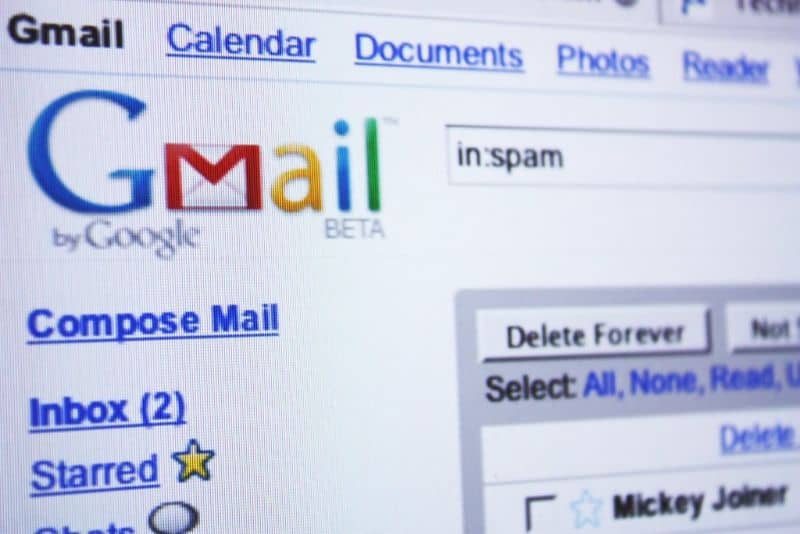
Google Mailissa on huomattava määrä työkaluja, jotka mahdollistavat sähköpostien hallinnan ja joidenkin tehtävien, kuten sähköpostien estämisen, suorittamisen. Jos olet kiinnostunut Google-eston käytöstä, suosittelemme lukemaan tämän artikkelin, josta opit Kuinka estää henkilön Gmail ja kertoa hänelle siitä
Vankka ja käytännöllinen ”Google Mail”
”Google Mail” tai yleisesti tunnettu ”Gmail” on ilmainen sähköpostipalvelu, joka mahdollistaa viestien lähettämisen ja vastaanottamisen. Gmaililla on useita työkaluja sähköpostien hallintaan ja yhteystietojemme järjestämiseen.
Kuinka Google Mail toimii?
Google Mail tai Gmail toimii tarrojen avulla, jotka helpottavat organisaatio sähköpostiviestejä. Lisäksi palvelu on vastuussa postin keskittämisestä ilman erillistä sovellusta. Toisaalta, Gmail-käyttöliittymä järjestää viestit ensisijaisten sähköpostien avulla kunkin tärkeyden määrittämiseksi.
Gmail integroi erilaisia työkaluja kuten ”Google-dokumentit” asiakirjojen luomiseen ja ”Google-kalenteri”, joka mahdollistaa toimintojen ja tapaamisten järjestämisen. Gmail hallinnoi myös erilaisia karttoja Google Mapsin kautta. Google Maililla voimme myös lisätä kuvia ja kääntää sähköposteja tarvittaessa.
Kuinka estää henkilön Gmail ja kertoa hänelle siitä
Jos haluat estää henkilön Gmailin ja haluat lähettäjän tietävän, voit noudattaa yksinkertaista ja tehokasta menettelyä, joka perustuu suodattimen käyttö ja ilmoituksen lähettäminen lähettäjälle. Selitämme kaikki alla olevat vaiheet.
Käytä Google Mail -tiliäsi
Ensimmäinen askel on käyttää Gmail-tiliä Googlen verkkosivustolta, jolla estät toisen henkilön postit. Voit tehdä tämän siirtymällä Gmail-verkkosivustolle ja antamalla sähköpostiosoitteesi ja salasanasi.
Luo suodatin Google Mail -asetuksista
Seuraava askel on luo suodatin, jonka avulla voit hylätä kaikki henkilön sähköpostit erityisesti. Voit tehdä tämän siirtymällä yläreunassa olevaan ”Luo suodatin” -vaihtoehtoon ”Hae verkosta” -työkalun vieressä.
Etsi heti Lähettäjä-kenttä ja kirjoita sähköpostiosoite, jonka haluat estää siellä. Paina sitten ”Seuraava vaihe” -painiketta ja valitse Poista-kohdan vieressä oleva vaihtoehto, jotta voit hylätä kaikki tästä sähköpostista saamasi viestit ja lähettää ne roskakoriin. Voit myös poistaa sivutilaukset Gmailista, jos postilaatikkoosi tulee roskapostia.

Käytä Google Mailin suoraa vaihtoehtoa
Suora tapa estää Gmail-sähköposti on avata sähköposti, joka on lähetetty estettävästä sähköpostiosoitteesta. Oikeassa yläkulmassa näet pikakuvakkeen, jonka avulla voit vastata viestiin.
Avaa asetusvalikko painamalla alanuolinäppäintä. Etsi ja valitse Estä yhteyshenkilön_nimi. Tällä tavoin estät Gmail-sähköpostin heti ja helposti. Jos sinulla on useita roskapostiviestejä, voit myös poistaa kaikki arkistoidut sähköpostit vapauttaaksesi tallennustilaa.
Ilmoita henkilölle, että hänen sähköpostinsa on estetty
Kun olet estänyt jonkun sähköpostin, voit ilmoittaa hänelle, että olet tehnyt tämän. Napsauta tätä varten painiketta ”Kirjoittaa” uuden viestin luomiseksi ja salatun sähköpostin lähettämiseksi Gmailista.
Lisää estämäsi sähköpostiosoite ja kirjoita viesti ilmoittaaksesi henkilölle että olet päättänyt estää kaikki hänen viestinsä, joten et näe hänen vastaustaan tai uusia hänen lähettämiään viestejä. Paina lopuksi ”Lähetä” -painiketta. Jos lähettäjä vastaa tähän viestiin, et näe sitä postilaatikossa.